win7系统怎么把多核处理器变成单核处理器
发布时间:2018-06-06 19:02:02 浏览数: 小编:fan
win7系统遇到故障问题,需要进行检测。在测试的过程中为了提高测试的准确度,我们可以将多核处理器降为单核。但是很多新手用户不知道如何设置,其实win7系统把多核处理器变成单核处理器的方法很简单,按照系统族小族的方法只要三个步骤就能轻松解决,感兴趣的用户不妨一起来了解下。
推荐:萝卜家园win7系统下载
具体方法如下:
1、按下“Win+R”组合键呼出运行,在运行中输入“msconfig”按下回车键打开“系统配置”;
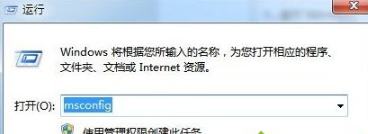
2、在“系统配置”窗口选定“引导”选项卡,然后点击下面的“高级选项”;
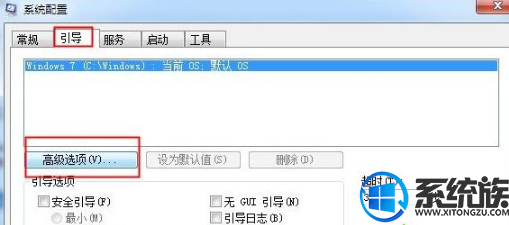
3、在“引导高级选项”界面中勾选“处理器数”,将其下拉菜单修改为“1”然后点击确定,然后在“系统配置”界面点击确定,然后重新启动计算机即可。
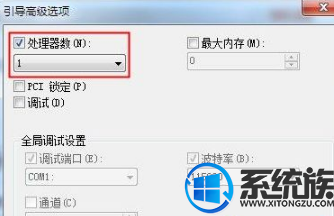
以上便是win7系统多核处理器变成单核处理器的方法,希望系统族以上教程内容可以很好的帮助到大家!
推荐:萝卜家园win7系统下载
具体方法如下:
1、按下“Win+R”组合键呼出运行,在运行中输入“msconfig”按下回车键打开“系统配置”;
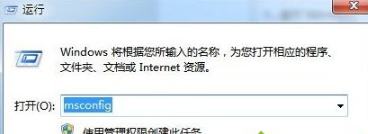
2、在“系统配置”窗口选定“引导”选项卡,然后点击下面的“高级选项”;
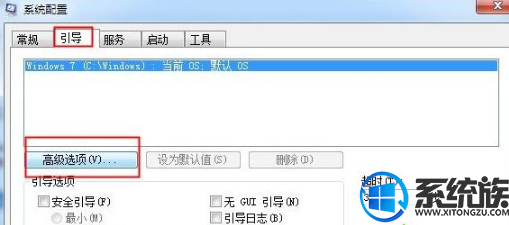
3、在“引导高级选项”界面中勾选“处理器数”,将其下拉菜单修改为“1”然后点击确定,然后在“系统配置”界面点击确定,然后重新启动计算机即可。
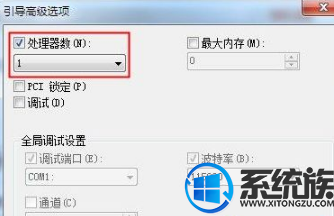
以上便是win7系统多核处理器变成单核处理器的方法,希望系统族以上教程内容可以很好的帮助到大家!


















